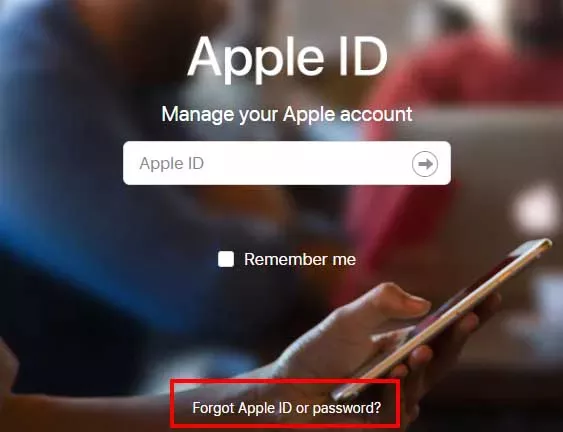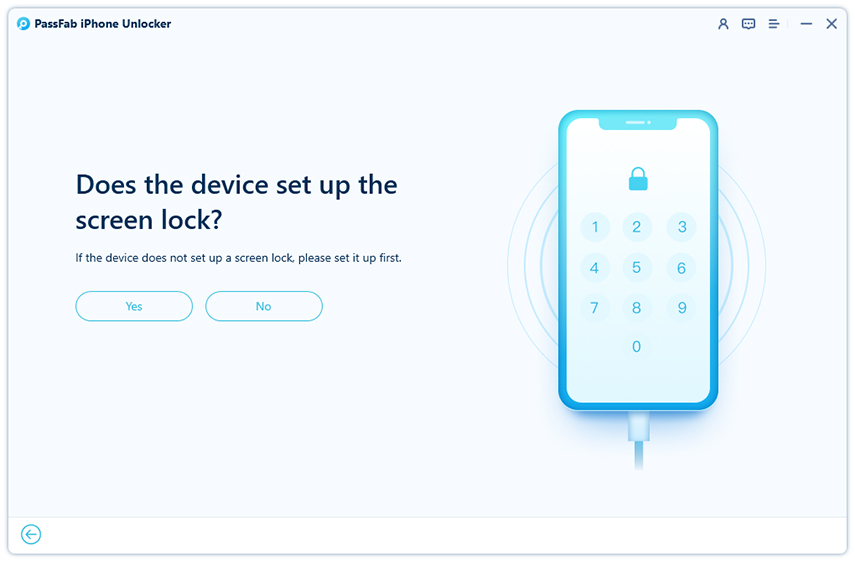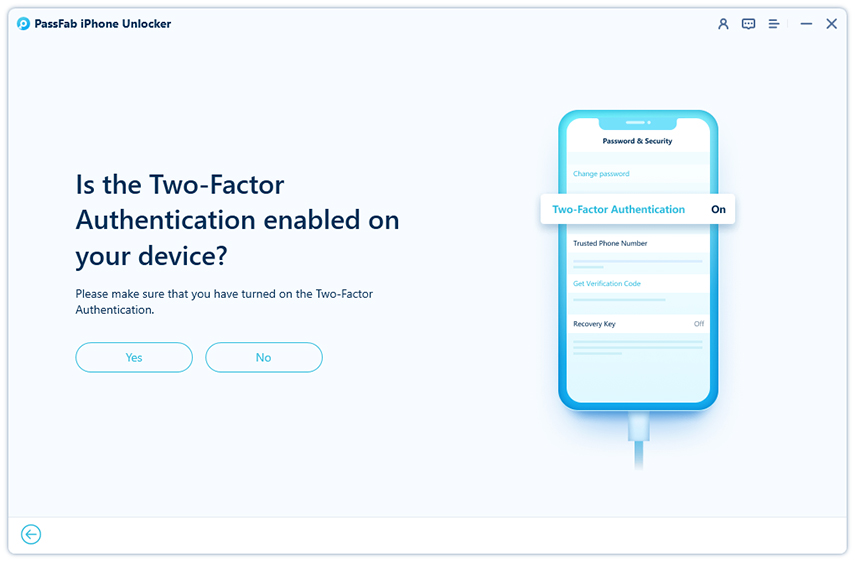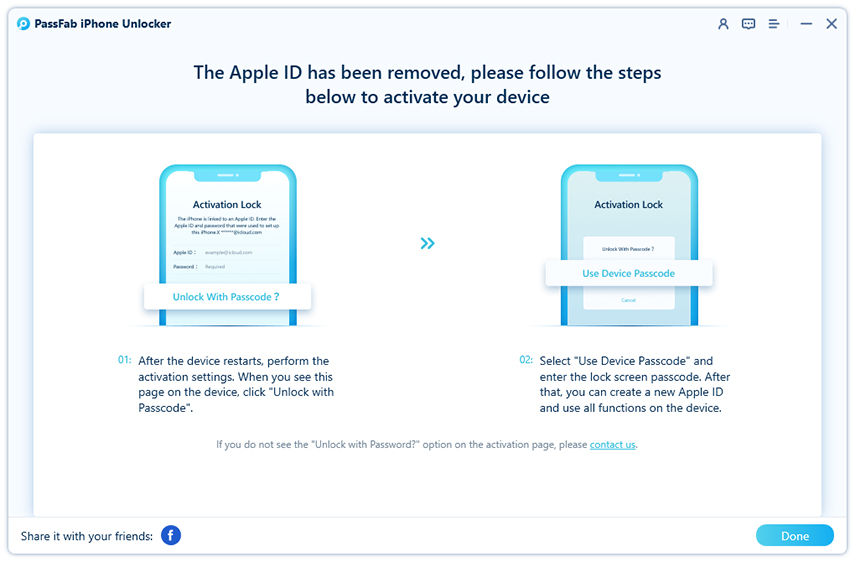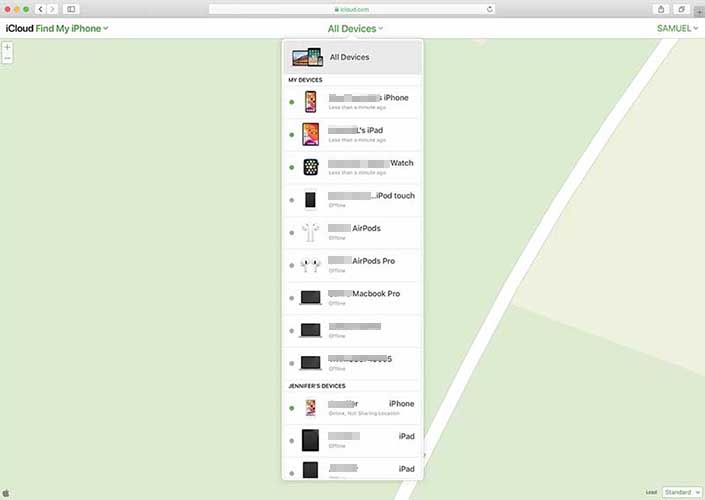Bir iPad'iniz varsa, iCloud'un verilerinizi birden fazla cihaz arasında senkronize etmede ne kadar yararlı olduğunu bileceksiniz. Ama ya şifrenizi kaybederseniz? İCloud hesabını şifre olmadan değiştirmenin yöntemlerini arayacaksınız. Bu yazımızda size iPad'de şifresiz iCloud Hesabını nasıl değiştireceğinizi anlatacağız. İCloud Hesabınızı iPhone/iPad'de parola olmadan değiştirmek için uygulayabileceğiniz tek çözüm çözümlerini size anlatacağız.
Parola olmadan iPhone/iPad'de iCloud Hesabı Nasıl Değiştirilir
İnternette "iCloud hesabı şifresiz nasıl değiştirilir" diye arama yaparsanız, birçok çözüm bulacaksınız. Aklınızda bulundurmanız gereken bir şey, çoğu sahte olduğu için bu çözümlerin hepsinin sizin için işe yaramayacağıdır. Size anlatacağımız çözümler gerçek ve işe yarıyor.İlk üç çözüm şu şekilde:
- 1. Apple Kimliği Parolasını Sıfırla
- 2. iCloud Hesabını Ayarlardan Kaldırın
- 3. PassFab iPhone Unlock ile Apple Kimliğini Açın
- 4. Önceki Sahibinden Cihazı iCloud'dan Kaldırmasını İsteyin
1. Apple Kimliği Parolasını Sıfırla
Cihazınızda iki faktörlü kimlik doğrulama kullanmıyorsanız, e-postanızı kullanarak veya güvenlik sorularını yanıtlayarak cihazın kilidini kolayca açmak için kullanabileceğiniz ilk yöntem. Sadece aşağıdaki adımları izleyin ve birkaç dakika içinde yapılacaktır.
Sık kullandığınız herhangi bir web tarayıcısını açın ve appleid.com.tr Apple Kimliğinizi veya parolanızı mı unuttunuz? seçeneğine tıklayın.

Sayfa yüklendiğinde Apple Kimliği e-posta adresinizi girin.

- Ardından, Devam düğmesine tıklamanız gerekir.
- Şimdi iki seçenek alacaksınız. "Şifremi sıfırlamam gerekiyor" seçeneğini seçmeniz ve ardından devam düğmesine tıklamanız gerekiyor.
- Artık iCloud parolanızı sıfırlamak için "E-posta Al" veya "Güvenlik sorularını yanıtlayın" için iki seçeneğiniz olacak.
"E-posta al"ı seçerseniz
- İlk önce devam et düğmesine tıklamanız ve ardından bitti'ye tıklamanız gerekir.
- Şimdi e-posta hesabınızı kontrol edin. Apple'dan bir e-posta alacaksınız. E-postanın başlığı "Parola olmadan Apple Kimliğinizi nasıl sıfırlarsınız" olacaktır.
- E-postayı açın ve e-postadan Şimdi Sıfırla düğmesine tıklayın.
- Şimdi yeni şifrenizi yazmanız ve ardından onaylamak için başka bir alana tekrar yazmanız gerekiyor.
- Son olarak, şimdi sıfırla düğmesine tıklayın ve gitmeye hazırsınız.
"Güvenlik Sorularını Cevapla"yı seçerseniz
- Doğum gününüzü doğrulamak için bir seçenek alacaksınız. Doğum tarihinizi girin ve devam düğmesine tıklayın.
- Şimdi iCloud Hesabınızı oluştururken seçtiğiniz tüm güvenlik sorularını yanıtlamanız gerekiyor.
- Tüm soruları yanıtladıktan sonra Devam'ı tıklayın.
- Yeni şifrenizi alana yazın ve yeni şifrenizi onaylamak için ikinci alana tekrar girin.
- Sonunda, “Şifreyi Sıfırla” düğmesine tıklayın ve gitmeye hazırsınız.
Ayrıca Okuyun: Apple Kimliği Parola Kaybolduğunda Nasıl Sıfırlanır
2. iCloud Hesabını Ayarlardan Kaldırın
Cihazlarınız için önerilmeyen birden fazla iCloud hesabı kullanıyorsanız, genellikle birden fazla cihaz arasında geçiş yapmanız gerekir. İCloud Hesabınızı değiştirecek veya cihazınızdan kaldıracaksanız, bunu tam olarak neden yaptığınızı bilmelisiniz. İCloud Hesabını şifresiz değiştirmek istiyorsanız aşağıdaki adımları uygulamanız gerekmektedir.
- Ayarlar'a gidin ve iCloud'u açın. Herhangi bir numara girin ve Bitti'ye dokunun.
- iCloud, "Kullanıcı adı veya parola yanlış" yazan bir istem açacaktır. Tamam'ı tıklayın.
- İptal'e dokunun ve geri dönün. Ardından açıklamayı kaldırın ve Bitti'yi tıklayın.
- iCloud sayfasına geri dönün, Find My'ın şimdi kapalı olduğunu göreceksiniz. Sil'e dokunun.
Ve başka bir iCloud hesabıyla oturum açabilirsiniz.
3. PassFab iPhone Unlock ile Apple Kimliğini Açın
İPad'de iCloud hesabını şifre olmadan nasıl değiştireceğinizi merak ediyorsanız, sizin için mükemmel bir çözümümüz var. Yukarıda bahsedilen yöntemlerin tümü işinize yaramazsa, kullanabilirsiniz. PassFab iPhone Unlock . Yalnızca birkaç tıklama alacak ve iCloud'u cihazınızdan parola olmadan kaldırabilirsiniz. Sadece aşağıda belirtilen adımları izleyin:
- Resmi web sitesinden iPhone Unlock'ı indirin. Yazılımı kurun ve çalıştırın.
Apple Kimliğinin Kilidini Aç özelliğini seçin.

- iPhone veya iPad'inizi bilgisayara bağlayın.
Find My etkinse, daha önce bir ekran kilidi ayarladığınızdan emin olmalısınız. Evet'i tıklayın.

Ardından, daha önce İki Faktörlü Kimlik Doğrulamayı etkinleştirdiğinizden emin olun. Evet'i tıklayın.

Eşleşen üretici yazılımını indirin ve Kilidi Başlat'a tıklayın.

Tamamlandığında, iPhone veya iPad'inizi sıfırlamak için talimatları izleyin. Etkinleştirme Kilidi sayfasında Parola ile Kilidi Aç'a dokunun ve Aygıt Parolasını Kullan'ı seçin. Cihazınızın kilidini açmak için şifrenizi girin.

- Apple kimlikleriyle giriş yapın ve Apple hesaplarından Bul düğmesini tıklayın.
Tüm cihazlar sekmesine gidin.

Oradan kaldırılması gereken cihazı seçin ve iPad/iPhone'u Sil'e tıklayın.

- Ardından hesabı kaldır düğmesine tıklayın ve gitmeye hazırsınız.
Artık seçtiğiniz Apple Kimliğini o cihazda kullanabileceksiniz. Bu, Apple aygıtlarınızın kilidini açmanın ve iPhone'da iCloud'u Apple Kimliği parolası olmadan değiştirmenin en kolay ve en güvenli yöntemidir.
4. Önceki Sahibinden Cihazı iCloud'dan Kaldırmasını İsteyin
Cihazınızın önceki sahibiyle iletişim kuracak kadar şanslıysanız, iCloud'u parola olmadan değiştirmenin en kolay yollarından biri, önceki sahibi olarak o cihazı iCloud'dan kaldırmaktır. Önceki sahibinden aşağıdaki adımları izlemesini isteyebilirsiniz:
İnsanlar Ayrıca Sordu:
S1: iPad'imde başka birinin Apple Kimliğinden nasıl kurtulurum?
Başka birinin Apple Kimliğinden kurtulmanın en kolay yolu, sahibiyle iletişime geçerek Apple Kimliğine giriş yapmak ve cihazı hesaptan kaldırmaktır.
S2: Nasıl yaparım iCloud'dan çıkış yap iPad'de şifre olmadan?
Ayarlardan çıkış yapmayı deneyebilirsiniz, ancak Find My devre dışı bırakılmadığı sürece yine de sizden şifre ister. Veya Apple kimliğinin kilidini açmak için PassFab iPhone Unlock'ı kullanabilirsiniz.
S3: iCloud parolanız yoksa bir iPad'i nasıl sıfırlarsınız?
iCloud Hesabınızın şifresi yoksa ve iPad'inizi sıfırlamak istiyorsanız, iPad'inizi Kurtarma Moduna alabilirsiniz. Ve bilgisayarınıza bağlayın. Ardından, iPad'i fabrika ayarlarına sıfırlamak için iTunes'u kullanın.
Çözüm
İPhone'da iCloud hesabını şifre olmadan nasıl değiştireceğinizi arıyorsanız, aynı şey iPad için de geçerlidir. Yukarıda tartıştığımız birçok çözüm var, ancak iCloud hesabınızı değiştirmenin en uygun ve en kolay yolu PassFab'ı kullanmaktır. iPhone Unlock programı. Sadece birkaç dakika içinde, cihazınızı tam işlevselliği ile tekrar kullanabileceksiniz.